포트 135, 139, 445, 593, 1025 등을 닫는 방법
작동 필수 사항: 컴퓨터 보안을 보장하고 바이러스가 인터넷 속도에 미치는 영향을 줄이기 위해 네트워크 바이러스가 이러한 포트에 액세스하지 못하도록 포트를 닫습니다.
최근 일부 사람들이 새로운 네트워크 웜 바이러스에 감염된 것으로 나타났습니다. 이 바이러스는 충격파 바이러스 제거 도구를 사용하여 제거할 수 없습니다. 가능한 한 빨리 컴퓨터의 바이러스 백신 소프트웨어 바이러스 데이터베이스를 업그레이드하십시오. 컴퓨터 네트워크 연결을 끊은 동안 하드 디스크를 제거하고 바이러스 제거를 선택하십시오. 방화벽 소프트웨어를 설치한 사용자는
TCP 135, 139, 445, 593, 1025 포트 및 UDP 135, 137, 138, 445 차단
또한 TCP 2745, 3127, 6129와 같은 일부 널리 사용되는 바이러스의 백도어 포트를 차단할 수도 있습니다.
포트를 사용하여 해당 포트로 들어오는 연결을 일시적으로 차단할 수도 있습니다.
현재 많은 바이러스가 컴퓨터 사용자의 사용자 이름과 비밀번호를 추측하고 이를 무차별 대입하여 크랙합니다. 컴퓨터의 보안을 위해 추측하기 쉽지 않은 안전한 비밀번호를 설정하세요.
작업 단계
"제어판"을 엽니다("제어판"을 여는 연결은 "내 컴퓨터" 또는 "시작 메뉴"의 "설정" 메뉴에서 찾을 수 있습니다)
"제어판"에서 "관리 도구"를 찾습니다. 패널".
"관리 도구"를 두 번 클릭하여 열고 "로컬 보안 정책"을 찾습니다.
그림 1과 같이 두 번 클릭하여 "로컬 보안 정책"을 열고 "IP 보안 정책"을 찾습니다. 
사진 1: "로컬 보안 정책"의 "IP 보안 정책" 찾기
오른쪽 창의 빈 공간을 마우스 오른쪽 버튼으로 클릭하고 팝업 바로가기 메뉴에서 "IP 보안 정책 생성" 선택 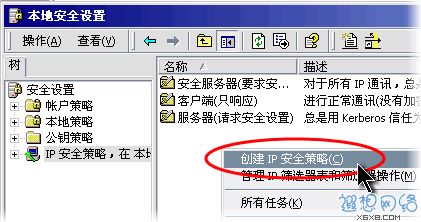
사진 2 : 새 정책 만들기
마법사에서 "다음" 버튼 을 클릭하고 두 번째 페이지로 이동하여 새 보안 정책의 이름을 지정하거나 직접 "다음"을 클릭하세요.
"보안 통신 요청"에 도달하면 기본적으로 "기본 해당 규칙 활성화"가 선택되어 선택한 상태 를 선택되지 않은 상태로 변경합니다(그림 3 참조). "다음"을 클릭하세요. 
그림 3: 기본 선택 상태를 활성화하지 않음
그림 4와 같이 "마침" 버튼을 클릭하고 "속성 편집"을 클릭합니다. 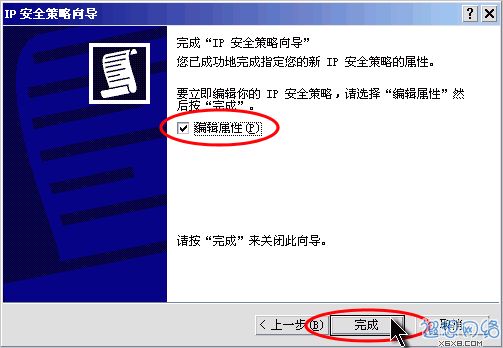
그림 4: 새 전략 추가 완료
"속성" 대화 상자에서 "추가 마법사 사용"이 선택되어 있는지 확인하세요. 선택되어 있으면 마우스로 클릭하여 선택을 취소하세요. "추가" 버튼을 클릭하세요. 그림 5와 같습니다. 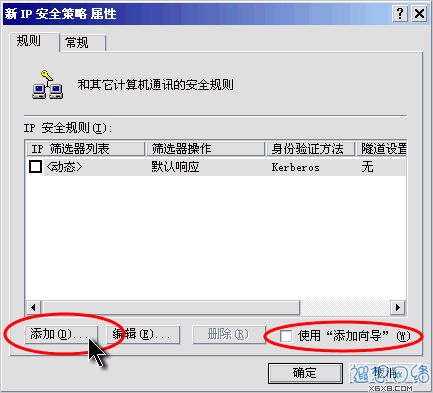
그림 5: "추가" 버튼을 클릭하여 새 연결 규칙을 추가합니다.
"새 규칙 속성" 대화 상자에서 그림 6과 같이 "추가" 버튼을 클릭합니다. 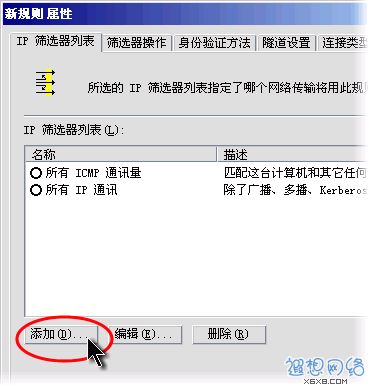
그림 6: 새 규칙 추가
IP 정책 목록에서 먼저 "추가 마법사 사용"을 선택 취소한 다음 "추가" 버튼을 클릭하세요. 그림 7과 같습니다. 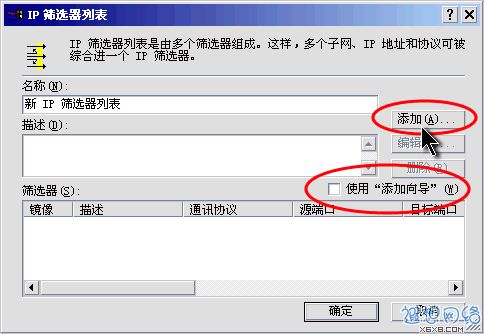
그림 7: 새 필터 추가
"필터 속성" 대화 상자로 이동하면 주소 지정이 가장 먼저 표시됩니다. 소스 주소로 "모든 IP 주소"를 선택하고 대상 주소로 "내 IP 주소"를 선택합니다. 그림 8과 같은 
그림 8: 필터 속성
"프로토콜" 탭을 클릭하고 먼저 "프로토콜 유형 선택" 아래의 드롭다운 목록에서 "TCP"를 선택합니다. 그러면 회색 "프로토콜 포트 설정"이 색상으로 변합니다. 그런 다음 다음을 입력합니다. "이 포트로" 아래 텍스트 상자에 "135"를 입력하고 "확인" 버튼을 클릭합니다. 그림 9와 같습니다. 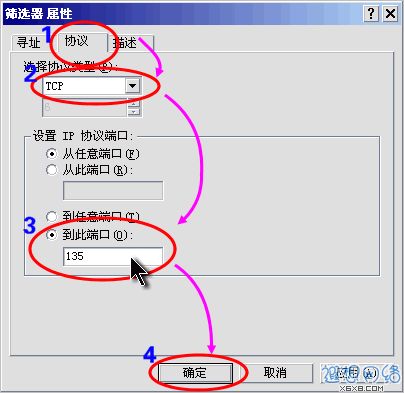
그림 9: TCP 135(RPC) 포트를 차단하는 필터 추가
필터 목록 대화 상자로 돌아가면 정책이 추가된 것을 볼 수 있습니다. 11, 12, 13단계를 반복하여 TCP 137 및 137을 계속 추가합니다. 139. , 445, 593 포트 및 UDP
135, 139, 445 포트. 일부 웜은 현재 컴퓨터에서 TCP 1025, 2745, 3127, 6129를 검색하기 때문에
따라서 해당 포트에 대한 차단 정책을 일시적으로 추가하고, 해당 포트에 액세스하는 데이터 패킷을 삭제하고, 응답하지 않도록 하여 인터넷 액세스에 미치는 영향을 줄일 수도 있습니다. 닫기 버튼을 클릭하세요. 그림 10과 같습니다. 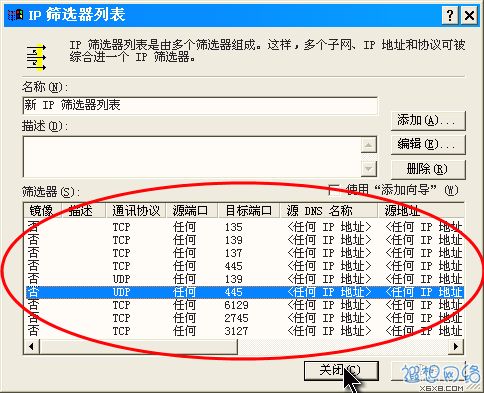
그림 10: 각 포트 필터를 추가하는 단계 반복
"새 규칙 속성" 대화 상자에서 "새 IP 필터 목록"을 클릭하면 왼쪽 원에 점이 추가됩니다. 활성화된 다음 그림 11과 같이 "필터 작업" 탭을 클릭합니다. 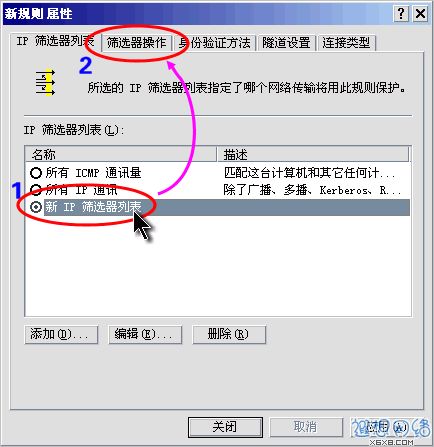
그림 11: "새 IP 필터 목록" 활성화
"필터 작업" 탭에서 먼저 "추가 마법사 사용"을 선택 취소한 다음 "추가" 버튼을 클릭하세요. 그림 12와 같습니다. 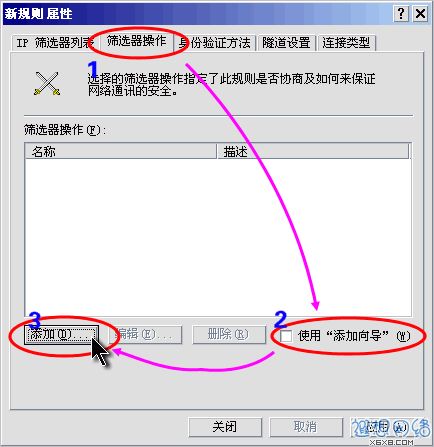
그림 12: 필터 동작 추가
"새 필터 동작 속성"의 "보안 조치" 탭에서 "차단"을 선택하고 "확인" 버튼을 클릭하세요. 그림 13과 같습니다. 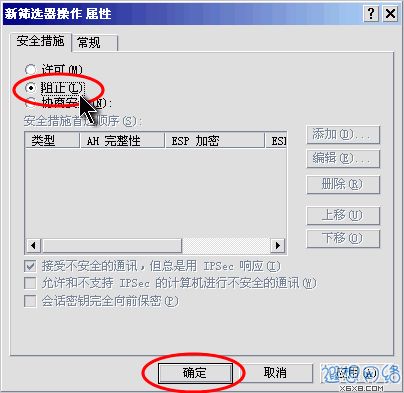
그림 13: "새 규칙 속성" 대화 상자에 "차단" 작업
을 추가합니다. 새 "필터 작업"이 있는 것을 볼 수 있습니다. 이 "새 필터 작업"을 클릭하면 왼쪽에 있는 원이 표시됩니다. 활성화되었음을 나타내기 위해 점이 추가되며, "닫기" 버튼을 클릭하여 대화 상자를 닫을 수 있습니다. 그림 14와 같습니다. 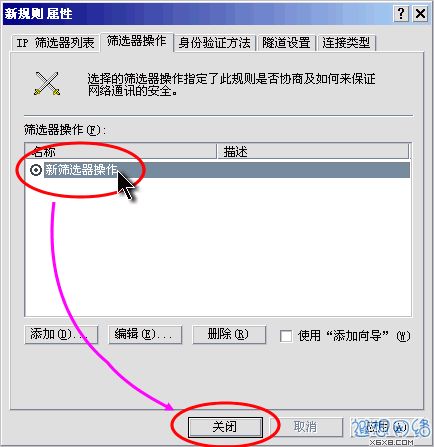
그림 14: "새 필터 동작" 활성화
"새 IP 보안 정책 속성" 대화 상자로 돌아가서 "닫기" 버튼을 눌러 대화 상자를 닫습니다. 그림 15와 같습니다. 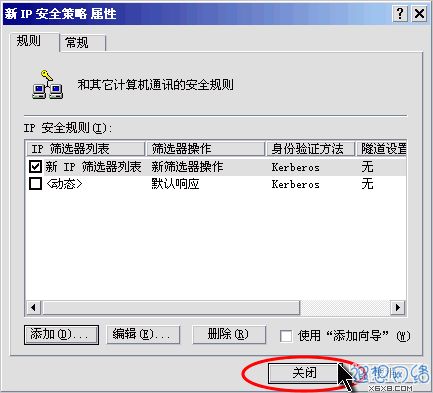
그림 15: "새 IP 보안 정책 속성" 대화 상자 닫기
마지막으로 "로컬 보안 정책" 창으로 돌아가 새로 추가된 IP 보안 정책을 마우스 오른쪽 버튼으로 클릭한 다음 그림과 같이 "할당"을 선택합니다. 그림 16. 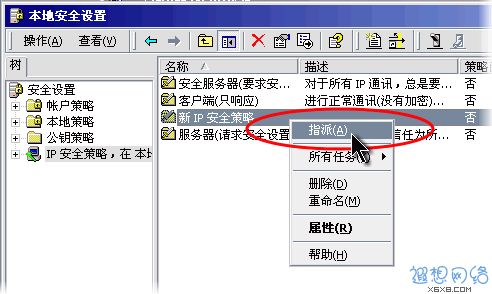
그림 16: 새 IP 보안 정책 할당
현재 컴퓨터에는 이미 RPC 웜으로부터 일시적으로 보호할 수 있는 기능이 있습니다.
마지막으로 여기에 제공된 RPC 취약점 및 MS04-011 보안 취약점 공지 패치 다운로드 웹페이지를 방문하여 귀하의 컴퓨터에 적합한 패치를 다운로드한 후 Windows Update 웹사이트로 이동하여 귀하의 컴퓨터에 맞는 최신 Windows 업데이트를 다운로드하세요. .패치.
위 내용은 포트 135, 139, 445, 593, 1025 등을 닫는 방법의 상세 내용입니다. 자세한 내용은 PHP 중국어 웹사이트의 기타 관련 기사를 참조하세요!

핫 AI 도구

Undresser.AI Undress
사실적인 누드 사진을 만들기 위한 AI 기반 앱

AI Clothes Remover
사진에서 옷을 제거하는 온라인 AI 도구입니다.

Undress AI Tool
무료로 이미지를 벗다

Clothoff.io
AI 옷 제거제

Video Face Swap
완전히 무료인 AI 얼굴 교환 도구를 사용하여 모든 비디오의 얼굴을 쉽게 바꾸세요!

인기 기사

뜨거운 도구

메모장++7.3.1
사용하기 쉬운 무료 코드 편집기

SublimeText3 중국어 버전
중국어 버전, 사용하기 매우 쉽습니다.

스튜디오 13.0.1 보내기
강력한 PHP 통합 개발 환경

드림위버 CS6
시각적 웹 개발 도구

SublimeText3 Mac 버전
신 수준의 코드 편집 소프트웨어(SublimeText3)
![Windows PC에서 사운드바가 모니터 화면으로 감지됨 [Fix]](https://img.php.cn/upload/article/000/465/014/170835733166289.jpg?x-oss-process=image/resize,m_fill,h_207,w_330) Windows PC에서 사운드바가 모니터 화면으로 감지됨 [Fix]
Feb 19, 2024 pm 11:42 PM
Windows PC에서 사운드바가 모니터 화면으로 감지됨 [Fix]
Feb 19, 2024 pm 11:42 PM
Windows PC에서 일부 사용자는 사운드바를 HDMI 포트에 연결하면 모니터로 인식되는 현상을 발견했습니다. 이로 인해 약간의 혼란이 발생할 수 있지만 해결책이 유일한 것은 아닙니다. HDMI를 통해 사운드바를 PC에 연결하는 방법 대부분의 사운드바는 HDMI, 광학 또는 3.5mm 오디오 연결을 사용합니다. 사운드바가 HDMI 연결만 지원하는 경우 HDMIARC라고 표시된 HDMI 포트에 연결해야 합니다. 많은 TV나 모니터에는 일반적으로 여러 개의 HDMI 포트가 장착되어 있으며, 그 중 하나는 HDMI 표준을 준수하는 ARC 프로토콜을 지원해야 합니다. 즉, HDMI는 오디오와 비디오를 전송하는 데 사용되는 인터페이스입니다. 장치에 HDMI 포트가 없으면 모니터 사용을 고려하십시오.
 Linux에서 원격 서버 포트가 열려 있는지 확인하는 방법
Mar 21, 2023 am 09:50 AM
Linux에서 원격 서버 포트가 열려 있는지 확인하는 방법
Mar 21, 2023 am 09:50 AM
Linux에서 원격 서버 포트가 열려 있는지 확인하는 방법: 1. "nmap ip -p port" 명령을 사용하여 포트가 열려 있는지 확인합니다. 구체적인 명령은 "nmap 172.17.193.18 -p 5902"입니다. . "nc -v ip port" 명령을 사용하십시오. 포트가 열려 있는지 확인하십시오. 구체적인 명령은 "nc -v 172.17.193.18 5902"입니다.
 com1과 com2는 어떤 포트입니까?
Aug 25, 2022 am 10:53 AM
com1과 com2는 어떤 포트입니까?
Aug 25, 2022 am 10:53 AM
com1과 com2는 직렬 통신 포트로, 마더보드에는 일반적으로 통신 장치인 마우스를 연결하는 데 사용되는 두 개의 COM 직렬 인터페이스가 있습니다. 통신이 특징인 회로는 간단하고 한 쌍의 전송선만으로 양방향 통신이 가능합니다.
 iOS 17 업데이트 후 iPhone이 충전되지 않습니까? 당신이 할 수 있는 일은 다음과 같습니다
Sep 21, 2023 pm 11:41 PM
iOS 17 업데이트 후 iPhone이 충전되지 않습니까? 당신이 할 수 있는 일은 다음과 같습니다
Sep 21, 2023 pm 11:41 PM
iOS17 충전 문제의 원인은 무엇입니까? iOS17로 업데이트한 후 iPhone이 충전되지 않는 데에는 여러 가지 이유가 있을 수 있습니다. 한 가지 가능성은 소프트웨어 업데이트에 버그가 있다는 것입니다. Apple은 일반적으로 iOS 업데이트의 버그를 신속하게 수정하므로 충전 문제가 있는 경우 새 업데이트가 있는지 확인하는 것이 좋습니다. 또 다른 가능성은 충전 케이블이나 어댑터에 문제가 있다는 것입니다. 타사 충전 케이블이나 어댑터를 사용하는 경우 Apple의 인증을 받았는지 확인하세요. iPhone이 충전되지 않는 문제를 해결하는 방법 iOS17 업데이트 후 iPhone이 충전되지 않는 문제를 해결하는 방법에 대한 몇 가지 팁은 다음과 같습니다. Apple 전화를 다시 시작하면 일반적으로 iOS17 충전 문제의 근본 원인이 될 수 있는 사소한 문제가 해결됩니다.
 Win11에서 포트 445를 닫는 방법
Jul 04, 2023 pm 12:17 PM
Win11에서 포트 445를 닫는 방법
Jul 04, 2023 pm 12:17 PM
Win11에서 포트 445를 닫는 방법은 무엇입니까? 포트번호 445는 LAN 내에서 파일 또는 프린터 공유 서비스를 제공하는 공유 폴더 및 프린터 포트인 TCP 포트입니다. 최근 일부 Win11 사용자가 포트 445를 닫고 싶어하는데 어떻게 해야 합니까? 많은 친구들이 자세한 작동 방법을 모릅니다. 아래 편집기는 Win11에서 포트 445를 닫는 자세한 작업을 편집했습니다. 관심이 있으시면 아래 편집기를 따르십시오! Win11에서 포트 445를 닫는 세부 작업 1. 먼저 Win+S 키 조합을 누르거나 하단 작업 표시줄의 검색 아이콘을 클릭하여 Windows 검색 창을 열고 상단에 Windows 방화벽을 입력한 후 가장 적합한 옵션을 클릭합니다. 시스템에 의해.
 Windows 컴퓨터에서 AHCI 포트 0 장치 오류 수정
Feb 19, 2024 pm 12:45 PM
Windows 컴퓨터에서 AHCI 포트 0 장치 오류 수정
Feb 19, 2024 pm 12:45 PM
컴퓨터를 시작할 때마다 AHCI 포트 0 장치 오류가 발생하는 경우 이 문서에 제공된 방법을 따라 문제를 해결해야 합니다. AHCI 포트 0 장치 오류란 무엇입니까? AHCI 장치 오류는 BIOS에서 보고됩니다. SMART는 포트 0의 하드 드라이브에 결함이 있어 액세스할 수 없다고 표시했습니다. 하드 드라이브에는 언제든지 문제가 발생할 수 있습니다. 데스크톱 컴퓨터라면 하드디스크 연결 포트를 변경해 보시는 것을 권장합니다. 문제가 지속되면 하드 드라이브 자체의 문제일 수 있습니다. 디스크 검사 도구를 실행하고, 고장난 하드 드라이브를 비활성화하고, 포트를 확인하여 이 문제를 해결할 수 있습니다. Windows 컴퓨터에서 AHCI 포트 0 장치 오류 수정 일반적으로 AHCI 포트 0 장치 오류는 운영 체제 문제가 아니라 포트 0의 하드 드라이브 오류로 인해 발생합니다.
 LSOF를 사용하여 실시간으로 포트를 모니터링하는 방법
Mar 20, 2024 pm 02:07 PM
LSOF를 사용하여 실시간으로 포트를 모니터링하는 방법
Mar 20, 2024 pm 02:07 PM
LSOF(ListOpenFiles)는 Linux/Unix 운영 체제와 유사한 시스템 리소스를 모니터링하는 데 주로 사용되는 명령줄 도구입니다. LSOF 명령을 통해 사용자는 시스템의 활성 파일과 이러한 파일에 액세스하는 프로세스에 대한 자세한 정보를 얻을 수 있습니다. LSOF는 사용자가 현재 파일 리소스를 점유하고 있는 프로세스를 식별하는 데 도움이 되므로 시스템 리소스를 더 잘 관리하고 가능한 문제를 해결할 수 있습니다. LSOF는 강력하고 유연하며 시스템 관리자가 파일 누출, 닫히지 않은 파일 설명자 등과 같은 파일 관련 문제를 신속하게 찾는 데 도움이 될 수 있습니다. LSOF 명령을 통해 LSOF 명령줄 도구를 사용하면 시스템 관리자와 개발자는 다음을 수행할 수 있습니다. 포트 충돌이 발생할 경우 현재 특정 파일이나 포트를 사용하고 있는 프로세스를 확인합니다.
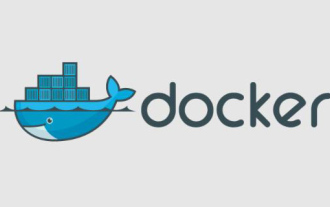 docker 매핑 포트에 오류가 있는 경우 대처 방법
Oct 21, 2022 pm 03:29 PM
docker 매핑 포트에 오류가 있는 경우 대처 방법
Oct 21, 2022 pm 03:29 PM
docker 매핑 포트 오류 해결 방법: 1. 루트 계정으로 전환합니다. 2. "netstat -nap" 명령을 사용하여 실행 중인 프로그램의 pid를 확인합니다. 3. "kill -9 2901 su u260517" 명령을 사용하여 종료합니다. 프로그램을 선택하고 프로그램을 전환하세요.






